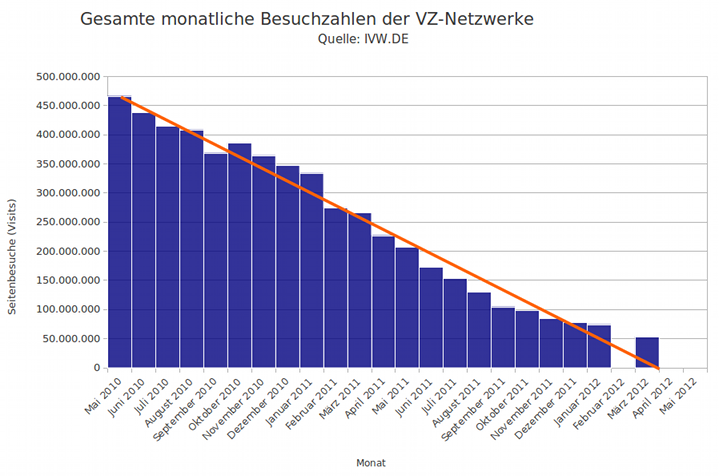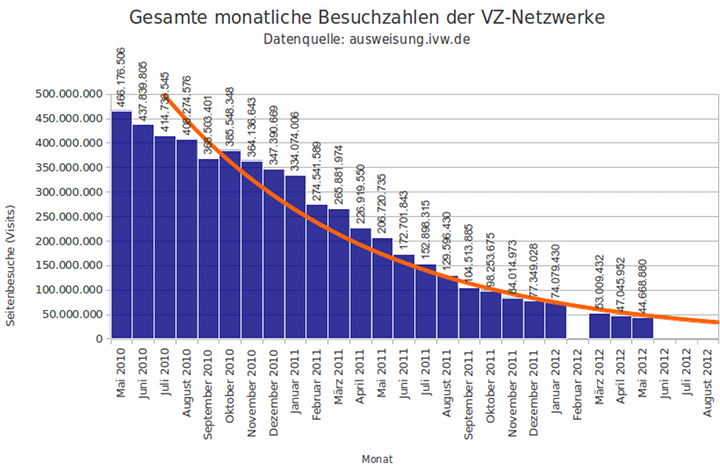Thunderbird-Suche mit Google statt Bing
Bei Programmen, die man seit „ewigen Zeiten“ im Einsatz hat, geschieht es gelegentlich, dass bei einem Update neue Funktionen hinzugefügt werden, die dann lange Zeit völlig unbemerkt bleiben. So erging es mir mit der Funktion „Websuche“ in Thunderbird, die dort schon seit Version 10 vorhanden ist und seitdem immer dann erscheint, wenn man einen markierten Textabschnitt mit der rechten Maustaste anklickt. Unangenehm überrascht war ich allerdings davon, dass sich nach dem Klick ein neuer Tab mit Suchergebnissen ausgerechnet aus Microsofts Suchmaschine Bing öffnete, die mir bisher nicht unbedingt durch außergewöhnlich brauchbare Ergebnisse aufgefallen ist. Eine Möglichkeit, den Suchanbieter über einen Menüpunkt in Thunderbird zu ändern, fand ich jedoch nicht. Dafür entdeckte ich im Blog von Sören Hentzschel eine Anleitung, die ich hier in leicht erweiterter Fassung wiedergebe.
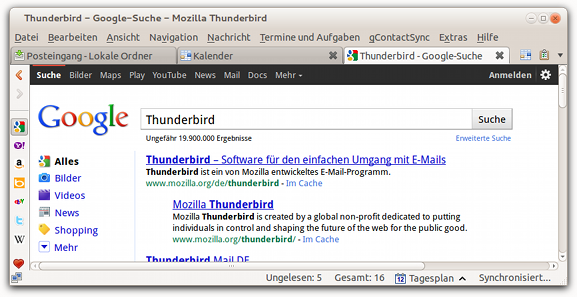
Für die Installation zusätzlicher Suchanbieter ist ein Zwischenschritt nötig. Man muss die gewünschten Sucherweiterungen (search plugins) zuerst im Webbrowser Firefox installieren und kann sie dann mit etwas Trickserei auch für Thunderbird nutzen. Diverse Erweiterungen für die Google-Suche sind auf der Seite Mycroft Project: Google Search Plugins aufgeführt. Ich habe mich dort für das Plugin „Google Deutschland“ entschieden. Nach der Installation in Firefox kann man den kompletten Ordner „searchplugins“ aus dem Profilverzeichnis des Browsers in das Profilverzeichnis von Thunderbird kopieren. Das frisch installierte Google-Plugin taucht dort als „google-deutschland.xml“ auf. Für Thunderbird nicht benötigte Plugins, bzw. deren XML-Dateien können in der Kopie des searchplugins-Ordners wieder gelöscht werden.
Die Profilverzeichnisse von Thunderbird und Firefox findet man unter Linux in den Ordnern „~/.thunderbird“ und „~/.mozilla/firefox“. Unter Windows sind sie in den Ordnern „%APPDATA%\Thunderbird\Profiles“ und „%APPDATA%\Mozilla\Firefox\Profiles“. Die Profilverzeichnisse tragen einen zweiteiligen Namen aus einer zufälligen Ziffern- und Buchstabenkombination gefolgt von der Namenserweiterung „.default“. Es empfiehlt sich, die Anzeige versteckter Verzeichnisse zu erlauben.
Nach einem Thunderbird-Neustart kann dort unter „Einstellungen – Erweitert – Konfiguration bearbeiten“ nach „Bing“ gesucht werden und in den beiden Fundstellen browser.search.defaultenginename und browser.search.order.1 stattdessen „Google Deutschland“ eintragen. Wählt man ein anderes Search-Plugin und kennt dessen genauen Namen nicht, kann man diese aus der jeweiligen XML-Datei auslesen. Er ist dort unter dem Eintrag „os:ShortName“ zu finden.

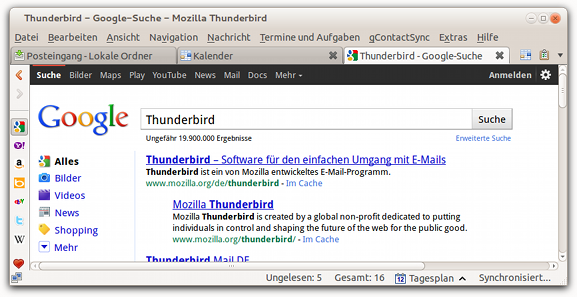
Für die Installation zusätzlicher Suchanbieter ist ein Zwischenschritt nötig. Man muss die gewünschten Sucherweiterungen (search plugins) zuerst im Webbrowser Firefox installieren und kann sie dann mit etwas Trickserei auch für Thunderbird nutzen. Diverse Erweiterungen für die Google-Suche sind auf der Seite Mycroft Project: Google Search Plugins aufgeführt. Ich habe mich dort für das Plugin „Google Deutschland“ entschieden. Nach der Installation in Firefox kann man den kompletten Ordner „searchplugins“ aus dem Profilverzeichnis des Browsers in das Profilverzeichnis von Thunderbird kopieren. Das frisch installierte Google-Plugin taucht dort als „google-deutschland.xml“ auf. Für Thunderbird nicht benötigte Plugins, bzw. deren XML-Dateien können in der Kopie des searchplugins-Ordners wieder gelöscht werden.
Die Profilverzeichnisse von Thunderbird und Firefox findet man unter Linux in den Ordnern „~/.thunderbird“ und „~/.mozilla/firefox“. Unter Windows sind sie in den Ordnern „%APPDATA%\Thunderbird\Profiles“ und „%APPDATA%\Mozilla\Firefox\Profiles“. Die Profilverzeichnisse tragen einen zweiteiligen Namen aus einer zufälligen Ziffern- und Buchstabenkombination gefolgt von der Namenserweiterung „.default“. Es empfiehlt sich, die Anzeige versteckter Verzeichnisse zu erlauben.
Nach einem Thunderbird-Neustart kann dort unter „Einstellungen – Erweitert – Konfiguration bearbeiten“ nach „Bing“ gesucht werden und in den beiden Fundstellen browser.search.defaultenginename und browser.search.order.1 stattdessen „Google Deutschland“ eintragen. Wählt man ein anderes Search-Plugin und kennt dessen genauen Namen nicht, kann man diese aus der jeweiligen XML-Datei auslesen. Er ist dort unter dem Eintrag „os:ShortName“ zu finden.